電話が鳴ったときにフラッシュをオンにする方法: 簡単ガイド 2024
はじめに
電話が鳴ったときにフラッシュ通知を有効にすることは非常に有益です。それは単なるかっこいい機能ではなく、実用的な機能でもあります。フラッシュ通知は視覚的な合図を提供し、特に騒がしい環境や聴覚障害のある人にとって、着信や通知を見逃しにくくなります。AndroidとiPhoneの両方でこれらの通知を有効にする方法があり、カスタマイズ可能なサードパーティアプリも利用できます。この包括的なガイドでは、AndroidとiPhoneの両方でフラッシュ通知をオンにする手順、一般的な問題のトラブルシューティング、設定のカスタマイズ、およびすべてが正しく機能していることを確認する方法を紹介します。
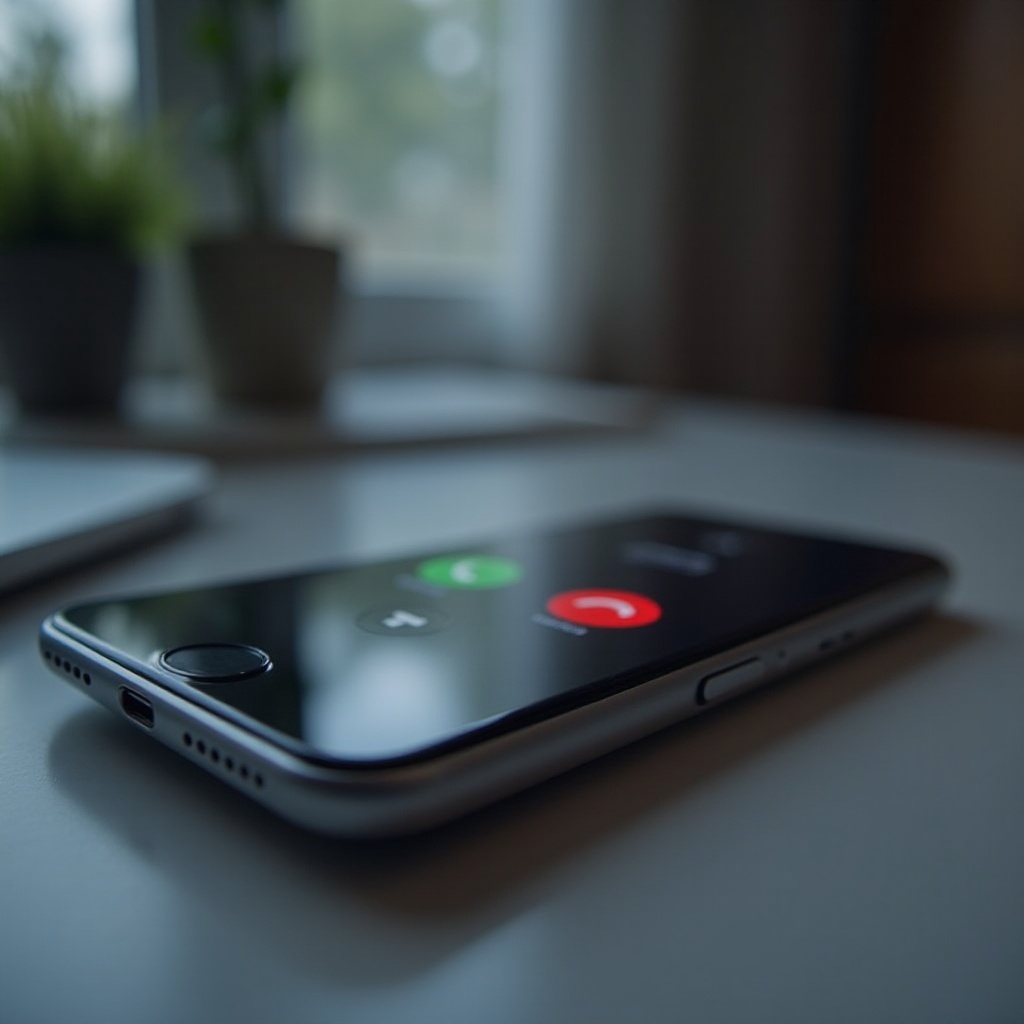
フラッシュ通知とは何か、なぜ使用すべきか?
フラッシュ通知とは、電話のカメラフラッシュを使用して着信、メッセージ、その他の通知を知らせることを指します。この明るい点滅光は注意を引きやすく、着信音や振動とともに補助的な通知として機能します。
フラッシュ通知は大きな音が一般的な環境で特に役立ち、電話の着信に気づきにくい場合に便利です。また、聴覚が不自由な人にとってもこの視覚的通知は大いに役立ちます。さらに、サイレントモードにしているときでも、フラッシュがあれば着信や通知に気づくことができます。
フラッシュ通知を使用することで、スマートフォンのアクセシビリティと機能性が向上し、どんな環境でも重要な着信やメッセージを見逃すことがないようにできます。
Android電話でフラッシュ通知を有効にする
内蔵設定を使用する
多くのAndroid電話にはフラッシュ通知を有効にするための内蔵オプションがあります。その方法は以下の通りです:
- 設定を開く:電話の設定に移動します。
- アクセシビリティ:下にスクロールして「アクセシビリティ」オプションを選択します。
- 聴覚:「聴覚」または「聴覚向上」をタップします。
- フラッシュ通知:「フラッシュ通知」のスイッチを切り替えて、電話のフラッシュ通知を有効にします。
この方法はデバイスのモデルやAndroidのバージョンによって若干異なる場合があります。常に最新のソフトウェア更新を行って、最適なパフォーマンスを確保してください。
サードパーティアプリを使用する
内蔵のオプションが利用できない場合、いくつかのサードパーティアプリを使用して同じ機能を達成できます。推奨されるアプリは以下の通りです:
- Flash Alerts 3:直感的でカスタマイズ可能なフラッシュパターンを提供します。
- Flash Notification for All Apps:着信からソーシャルメディアの通知まで、さまざまな通知に対応しています。
- Color Flashlight:フラッシュ通知だけでなく、個別の照明効果も提供します。
以下の手順に従います:
1. ダウンロードとインストール:Google Playストアにアクセスして、希望のアプリを検索し、ダウンロードしてください。
2. アプリを起動:アプリを開き、必要な権限を付与します。
3. 設定をカスタマイズ:フラッシュ通知の設定を好みに応じて調整します。

iPhoneでフラッシュ通知を有効にする
iOSアクセシビリティ設定を使用する
iOSでもフラッシュ通知をオンにするための内蔵機能が提供されています。手順は以下の通りです:
- 設定を開く:電話の設定に移動します。
- アクセシビリティ:メニューから「アクセシビリティ」を選択します。
- オーディオ/ビジュアル:「聴覚」セクションまでスクロールして「オーディオ/ビジュアル」をタップします。
- LEDフラッシュ通知:スイッチを切り替えて、この機能を有効にします。
これで、着信や通知を受けるたびに電話のLEDフラッシュが点灯します。
特定の連絡先のフラッシュ通知をカスタマイズする
特定の連絡先に対してフラッシュ通知を設定するには、以下の手順に従います:
- 連絡先を開く:「連絡先」アプリを起動します。
- 連絡先を選択:カスタマイズしたい連絡先をタップします。
- 編集:右上の「編集」をタップします。
- 着信音またはテキスト音:「着信音」または「テキスト音」を選択します。
- カスタムバイブレーション:別のバイブレーションパターンを選択するか、「新しいバイブレーションを作成」を選択します。
- 完了:変更を保存するために「完了」をタップします。
この方法を使用すると、重要な連絡先の通知を個別に設定できます。
一般的な問題のトラブルシューティング
フラッシュ通知を有効にした後でも、いくつかの問題に直面することがあります。以下は一般的な問題とその解決策です:
- フラッシュが動作しない:おやすみモードが有効になっていないか確認してください。おやすみモードは通知を抑制する可能性があります。また、バッテリーセーバーモードがオンになっているか確認し、それがいくつかの機能を制限する可能性があります。
- フラッシュが遅延する:電話が「サイレント」または「振動のみ」モードに設定されていないか確認し、必要な権限が付与されているか確認してください。
- 通知が安定しない:一時的な不具合を解消するためにデバイスを再起動してください。他のアプリがフラッシュ設定と競合していないか確認してください。
フラッシュ通知のカスタマイズ
フラッシュ通知の頻度やパターンをカスタマイズすることで、ニーズに合った設定ができます。ほとんどのサードパーティアプリや内蔵設定では、以下のことが可能です:
- フラッシュの頻度を調整する。
- 異なる通知に対してカスタムパターンを設定する。
- どの通知がフラッシュをトリガーするかを選択する。
これらの設定を試して、日常の使用に最適な設定を見つけてください。

適切な機能を確保する
フラッシュ通知が必要なときに正しく機能し続けるようにするには:
- システムソフトウェアとアプリケーションを定期的に更新する。
- 設定が更新や他のアプリによって変更されていないか定期的に確認する。
- 電話を充電し続け、バッテリーセーブモードがフラッシュを無効にしないようにする。
これらの手順に従うことで、フラッシュ通知の信頼性と一貫性を維持できます。
結論
フラッシュ通知は、音声通知が失敗する可能性のあるシナリオで、電話の通知システムを大幅に向上させることができます。内蔵設定やサードパーティアプリを使用して、このガイドに従い、AndroidとiPhoneの両方でフラッシュ通知を有効にし、カスタマイズするためのステップバイステップアプローチを提供します。これらの機能を活用することで、重要な着信や通知を見逃すことがなくなります。
よくある質問
フラッシュ通知を解除するにはどうすればよいですか?
フラッシュ通知を解除するには、携帯電話の設定に移動し、「アクセシビリティ」を選択して、「LEDフラッシュ通知」または同等の設定をオフにします。
フラッシュ通知はバッテリーの寿命に大きな影響を与えますか?
フラッシュ通知は追加の電力を消費しますが、通常はバッテリー寿命への影響は最小限です。しかし、頻繁な通知はバッテリーの使用量を増加させる可能性があります。
フラッシュ通知に推奨されるサードパーティ製アプリはありますか?
はい、Androidユーザーに高く評価されているサードパーティ製アプリには、Flash Alerts 3、Flash Notification for All Apps、Color Flashlightなどがあります。


